原神是一款三端互通的游戏,所以相信不少的玩家都在体验该作的不同平台版本。而很多PC版原神玩家在使用启动器时遇到了很多问题,不少的玩家都不知道这个问题具体怎么才能解决。这里为大家带来了详细的解答,希望对大家有所帮助。
亲爱的旅行者:
《原神》公测开启以来,项目组收到许多关于PC版下载、更新的反馈。我们对大家的提问做了整理和汇总,想在此为大家一一进行解答。
▌机型适配
PC推荐配置
操作系统:Windows 7 SP1 64-bit 或 Windows 8.1 64-bit 或 Windows 10 64-bit(暂不支持 Windows 10预览版dev)
处理器:Intel Core i7 或同等处理器
内存:16 GB RAM
显卡:NVIDIA GeForce GTX 1060 6GB 及更高配置
DirectX 版本:11
存储空间:请预留 35GB 可用空间
PC最低配置
操作系统:Windows 7 SP1 64-bit 或 Windows 8.1 64-bit 或 Windows 10 64-bit(暂不支持 Windows 10预览版dev)
处理器:Intel Core i5 或同等处理器
内存:8 GB RAM
显卡:NVIDIA® GeForce® GT 1030 及更高配置
DirectX 版本:11
存储空间:请预留 35 GB 可用空间
▌常见PC版安装问题
启动器打开与自更新相关问题
Q1:打开启动器或启动游戏时,提示:此文件的版本与正在运行的Windows版本不兼容。
A1:请确认Windows系统是否满足游戏支持的适配要求(见文首推荐配置列表),若设备性能较低,可能会出现无法安装、无法启动、黑屏、卡顿等现象。
PS:Windows7操作系统需达到Windows 7 Service Pack 1版本(补丁包SP1)才可支持游戏。(默认系统查看路径:开始->控制面板->系统和安全->系统)
Q2:点击启动器无反应。
A2:
(1) 可在游戏目录中,尝试点击launcher.exe进行尝试。看是否有dump文件在启动器目录生成。若有,请将dump文件与日志文件,私信给米游社APP内账号3/4/5号客服娘进行咨询;若无,则请将日志文件,私信给米游社APP内账号3/4/5号客服娘进行咨询。
(2)在启动器安装目录下,找到“vcredist2013_x64.exe”双击进行安装,
并去下方微软官网下载安装最新的VC_redist.x64.exe ,再重新运行游戏。
https://support.microsoft.com/zh-cn/help/2977003/the-latest-supported-visual-c-downloads

若完成上述操作后仍无法解决,请查看当前设备是否同时具备独立显卡和集成显卡,若是,请禁用集成显卡后重新运行启动器。若否,请于米游社APP内,私信账号3/4/5号客服娘进行咨询。
Q3:打开启动器后,启动器主界面展示范围异常。(比如启动器界面超出显示器区域显示不完整)
A3:右键原神桌面图标属性后选择【兼容性】-【更改高DPI设置】勾选【替代高DPI缩放行为】,下面选【应用程序】,应用后重启启动器,可恢复正常显示范围。
Q4:提示:启动器检测更新失败,是否重新链接
A4:请检查网络设置:包括vpn,代理,hosts文件等。(可检查VPN是否拦截了原神的网络连接。)
Q5:自更新启动器时,遇到提示文件替换失败
A5:请在重启电脑后重试
游戏下载与更新相关问题
Q6:我先前测试的安装包未卸载,我可以直接安装《原神》技术性开放测试PC版吗?
A6:请在安装《原神》技术性开放测试PC版时,先卸载先前测试的版本。
Q7:更新游戏时提示:磁盘空间不足,建议清理空间后重试。
A7:请确认游戏安装磁盘剩余空间大小,若不足35G,建议清理剩余空间后重新打开启动器更新游戏。
Q8:下载过程中提示:游戏文件校验错误,点击重试,尝试解决该问题
A8:请点击重试,若一直报错,请尝试重新启动/下载游戏。
Q9:游戏安装过程中,提示:游戏文件解压失败。
A9:(1)请确认游戏安装磁盘剩余空间大小,若剩余空间不足,建议清理剩余空间后重新打开启动器更新游戏。
(2)若剩余空间足够,请确认是否有安装杀毒软件,并确认原神安装路径中的相关文件是否有被拦截,若有被拦截,请尝试取消拦截,或信任文件,或退出杀毒软件后再重新打开游戏。
(3)若解压失败日志里有提示找不到7z.exe,可以尝试在启动器目录直接双击launcher.exe运行。
Q10:下载游戏时,下载进度/速度为0,或卡在某一点无法继续下载。
A10:(1)请检查网络设置:包括vpn,代理,hosts文件等。(可检查VPN是否拦截了原神的网络连接。)
(2)可尝试关机重启或右键以管理员身份打开启动器。
Q11:游戏下载过程中,提示:硬盘空间不足。但实际预留空间充足。
A11:请尝试修改硬盘格式,将FAT32转为NTFS。(修改硬盘格式存在风险,建议您在专业人员指导下,或者在保证了解更多专业信息下在进行操作)
Q12:游戏下载过程中,提示:
网络返回错误。
游戏文件下载错误,建议检查网络设置后重试
建议检查网络设置后重试
A12:请检查网络设置:包括vpn,代理,hosts文件等。(可检查VPN是否拦截了原神的网络连接。)
Q13:下载过程中提示:程序无法响应。
A13:请尝试重新启动电脑或重新下载启动器。
Q14:下载安装游戏过程中遇到杀毒软件拦截,或提示:解压失败。
A14:下载安装打开游戏过程中,若出现杀毒软件拦截提示,请点击允许或信任操作,或退出杀毒软件。(若遇到360拦截,请重启电脑后再打开游戏)
Q15:游戏下载完成后,开始游戏按钮为灰色。
A15:请检查网络设置:包括vpn,代理,hosts文件等。(可检查VPN是否拦截了原神的网络连接。)
游戏运行相关问题
Q16:启动游戏后,未出现原神logo,一直处于白屏状态。
A16:请查看启动器安装目录中是否存在“DXSETUP”文件夹,若有,请双击该文件夹内的“DXSETUP.exe”尝试手动安装后再重启游戏;若没有,请下载安装DirectX 11。DirectX 11下载地址:
国内:https://autopatchcn.yuanshen.com/client_app/plugins/DXSETUP.zip
国外:https://autopatchhk.yuanshen.com/client_app/plugins/DXSETUP.zip
Q17:点击开始游戏,游戏程序无响应,无法启动游戏。
A17:
(1)请确认是否有安装杀毒软件,并确认原神安装路径中的相关文件是否有被拦截,若有被拦截,请尝试取消拦截,或信任文件,或退出杀毒软件后再重新打开游戏。
(2)退出游戏后把temp目录(在开始菜单搜索栏输入%temp%或WIN+R呼出运行输入%temp%)里的mhyprot2.sys和mhyprotect.sys删掉,如果删不掉重启电脑后重试,删除文件后退出所有杀毒软件,尝试重进游戏。
(3)可在游戏目录中启动YuanShen.exe进行尝试。(默认文件路径:Genshin Impact->Genshin Impact Game->YuanShen.exe)
Q18:启动游戏时提示:资源文件下载失败或网络问题,请重试 Code:-9908。
A18:
(1)可尝试多次重启游戏,请点击启动器右上方设置按钮-游戏修复-一键修复尝试修复文件。
(2)若游戏修复无法解决当前问题,请旅行者卸载启动器并删除游戏安装包,重新安装原神。
Q19:运行原神时遇到如下两种提示:
1、应用程序无法正常启动(0xc000007b)。请单击“确定”关闭应用程序。
2、由于找不到MSVCP140.dll,无法继续执行代码。重新安装程序可能会解决此问题。
A19:请在启动器安装目录下,找到“vcredist2013_x64.exe”双击进行安装,
并去下方微软官网下载安装最新的VC_redist.x64.exe ,再重新运行游戏。
https://support.microsoft.com/zh-cn/help/2977003/the-latest-supported-visual-c-downloads

Q20:原神“点击进入”一片空白,过一会儿游戏闪退。没有报错信息,重装也没有用。
A20:退出游戏后把temp目录(在开始菜单搜索栏中输入%temp%或CTRL+R呼出运行输入%temp%)里的mhyprot2.sys和mhyprotect.sys删掉,如果删不掉重启电脑后重试,删除文件后退出所有杀毒软件,尝试重进游戏
以上就是原神PC版启动器常见问题FAQ。



























